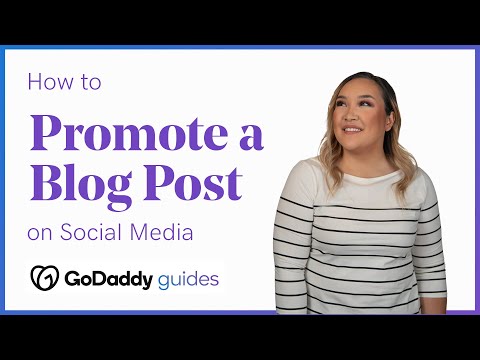Denne wikiHow lærer dig, hvordan du uploader en MP4 -videofil til filkonverteringswebstedet ConvertFiles.com, og derefter downloader MOV -versionen af filen til din computer.
Trin

Trin 1. Åbn ConvertFiles.com via en internetbrowser
Skriv www.convertfiles.com i din browsers adresselinje, og tryk på Enter eller Return på dit tastatur.
- ConvertFiles.com er et gratis tredjeparts filkonverteringsværktøj, som du kan bruge i enhver internetbrowser.
- Du kan også foretage en Google -søgning og lede efter forskellige filkonverteringswebsteder.

Trin 2. Klik på knappen Gennemse i den grønne boks
Med denne knap kan du vælge og uploade filer fra din computer.

Trin 3. Upload den MP4 -fil, du vil konvertere fra din computer
Vælg den video, du vil uploade i pop-up-vinduet, og klik derefter på Åben ”For at bekræfte valget.

Trin 4. Vælg MPEG-4 videofil (.mp4) som inputformat eller "Input"
Klik på rullemenuen ud for "Inputformat", og vælg et videoformat fra menuen.

Trin 5. Vælg QuickTime Movie File (.mov) som outputformat eller "Output"
Klik på rullemenuen "Outputformat", og vælg målformatet for filkonvertering.

Trin 6. Klik på knappen Konverter
MP4 -videofilen uploades og konverteres til en MOV -fil.
Du kan se forløbet for filkonverteringsprocessen i statuslinjen på skærmen

Trin 7. Klik på Klik her for at gå til downloadside -linket
Når filkonverteringen er fuldført, vil du se en meddelelse "Filen blev konverteret". Linket fører dig til download -siden.
Downloadlinket indlæses på den næste side

Trin 8. Højreklik på downloadlinket
Du kan finde downloadlinket ud for "Download venligst din konverterede fil:" i den grønne boks på downloadsiden.

Trin 9. Klik på Gem link som i højreklikmenuen
Derefter bliver du bedt om at angive, hvor den konverterede fil skal gemmes.

Trin 10. Klik på knappen Gem på pop op-vinduet
Vælg en lagerplads, og klik på Gemme ”For at downloade den konverterede MOV -videofil.